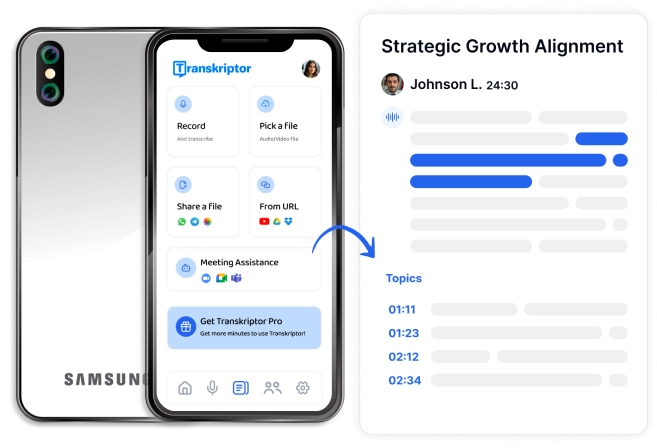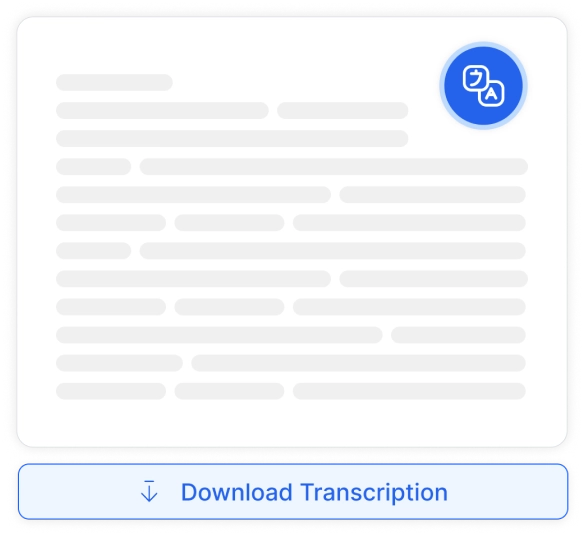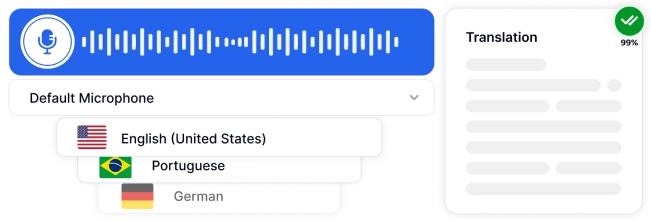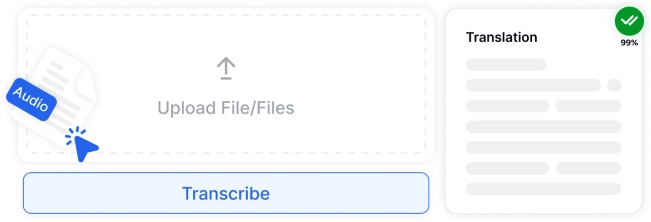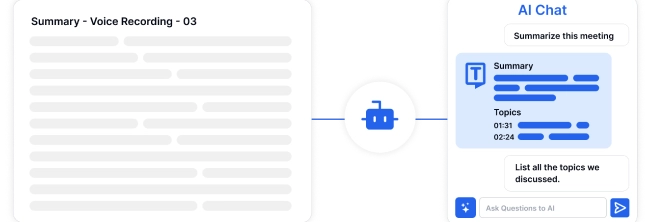Narzędzie Samsung zamiany głosu na tekst nie jest w 100% dokładne, dlatego istnieją wskazówki, których należy przestrzegać, aby zapewnić wysoką jakość transkrypcji. Zachowaj równowagę między mówieniem wyraźnie i naturalnie, literując każdy Word bez przeciągania poszczególnych sylab.
Jeśli chodzi o sam proces dyktowania, Samsung pisanie głosowe działa najlepiej, gdy mówca korzysta z mikrofonu z redukcją szumów, dyktuje w cichym otoczeniu i regularnie ćwiczy zapoznanie się z oprogramowaniem. Transkriptor , platforma do transkrypcji oparta na AI, jest alternatywą dla Samsung pisania głosowego, która umożliwia użytkownikom przesyłanie nagranych wcześniej plików audio, gwarantując 99% dokładność.
4 kroki do konwersji głosu na tekst w Samsung.
- Włącz pisanie głosowe: Otwórz "Ustawienia" i upewnij się, że "Klawiatura Samsung" jest wybrana jako usługa pisania głosowego Aktywuj "Samsung voice input", aby uzyskać dostęp do ikony mikrofonu na klawiaturze.
- Używanie pisania głosowego: Otwórz aplikację do wprowadzania tekstu i dotknij ikony mikrofonu na klawiaturze, aby rozpocząć dyktowanie Mów wyraźnie, aby przekonwertować mowę na tekst.
- Przejrzyj i edytuj tekst: Sprawdź dokładność automatycznie transkrybowanego tekstu i wprowadź niezbędne poprawki, aby upewnić się, że pasuje do wypowiadanych słów.
- Wyślij lub zapisz tekst: Sfinalizuj tekst i użyj opcji aplikacji, aby wysłać lub zapisać wiadomość bezpośrednio po wpisaniu głosowym.
Krok 1: Włącz pisanie głosowe na Samsung urządzeniu
Klawiatura Samsung umożliwia użytkownikom wprowadzanie tekstu za pomocą głosu. Poniżej wymieniono kroki, aby włączyć pisanie głosowe na Samsung urządzeniach.
- Otwórz "Ustawienia" urządzenia Pierwszym krokiem do włączenia pisania głosowego na urządzeniu Samsung jest otwarcie aplikacji "Ustawienia" Aplikacja "Ustawienia" pozwala Samsung użytkownikom skonfigurować urządzenie zgodnie z ich potrzebami, dostosować preferencje i dostosować aplikacje.
- Sprawdź zainstalowane klawiatury do pisania głosowego Sprawdź, czy "klawiaturaSamsung " jest jedyną klawiaturą do pisania głosowego zainstalowaną na urządzeniu, upewniając się, że nie ma alternatywnych programów, takich jak "Google Voice pisanie" Aby przejść do ustawień "Klawiatury ekranowej" na stronie głównej "Ustawienia", dotknij "Zarządzanie ogólne", a następnie "Język i wprowadzanie", dotknij "Klawiatura ekranowa" i sprawdź, czy wbudowana klawiatura Samsung jest jedyną dostępną.
- Sprawdź, czy wprowadzanie głosowe jest włączone Otwórz aplikację "Ustawienia", dotknij "Zarządzanie ogólne", dotknij symbolu wielokropka w prawym górnym rogu, dotknij "Pokaż aplikacje systemowe" i sprawdź, czy "Samsung wprowadzanie głosowe" jest włączone Włączenie opcji "Samsung wprowadzania głosowego" w ustawieniach powoduje dodanie do klawiatury ikony mikrofonu do pisania głosowego.
Pamiętaj, że kroki, aby włączyć pisanie głosowe na urządzeniach w Samsung Galaxy S23, S23+ i S23 Ultra line (wydanych w 2023 r.) różnią się od standardowych kroków. Otwórz aplikację "Ustawienia", dotknij "Zarządzanie ogólne" na stronie głównej, dotknij "Samsung Ustawienia klawiatury", dotknij "Wprowadzanie głosowe" i sprawdź, czy wybrana jest opcja "Samsung wprowadzanie głosowe". Kliknij, aby wybrać "Samsung wprowadzanie głosowe", jeśli nie jest jeszcze domyślne w żadnym z urządzeń z linii S23.
Krok 2: Użyj pisania głosowego w aplikacji
Funkcja pisania głosowego sprawia, że użytkownicy Samsung mogą niezwykle łatwo wprowadzać tekst na swoim urządzeniu. Poniżej wymieniono kroki, które należy wykonać, aby korzystać z pisania głosowego w aplikacji na urządzeniu Samsung .
- Otwórz aplikację, aby wprowadzić tekst Funkcja zamiany głosu na tekst Samsung umożliwia użytkownikom tworzenie wiadomości tekstowych, pisanie wiadomości e-mail i robienie notatek za pomocą głosu Samsung pisanie głosowe jest dostępne dla każdej aplikacji, która wymaga wprowadzania tekstu przez użytkownika za pomocą klawiatury ekranowej.
- Rozpoczynanie pisania głosowego Włączenie Samsung pisania głosowego powoduje dodanie ikony mikrofonu do paska u góry klawiatury Dotknięcie ikony mikrofonu u góry klawiatury powoduje pojawienie się panelu zawierającego dużą niebieską ikonę mikrofonu, zastępującą litery, która służy jako przycisk odtwarzania/pauzy do nagrywania Aby rozpocząć pisanie głosowe, dotknij ikony mikrofonu i natychmiast zacznij mówić.
- Zakończ nagrywanie Użytkownik może zatrzymać nagrywanie, ręcznie naciskając niebieską ikonę mikrofonu po raz drugi lub czekając od 5 do 10 sekund, aż nagranie zostanie automatycznie wstrzymane.
Krok 3: Przejrzyj i edytuj tekst
Funkcja zamiany głosu na tekst Samsung nie jest w 100% dokładna, więc należy się spodziewać, że niektóre słowa zostaną błędnie usłyszane lub błędnie zinterpretowane. Poniżej wymieniono kroki, które należy wykonać, aby przejrzeć i edytować tekst.
- Zapoznaj się z tekstem Przejrzyj tekst wygenerowany przez narzędzie do pisania głosowego, aby sprawdzić, czy poprawnie rozpoznaje mowę Ponadto ważne jest, aby sprawdzić, czy pisanie głosowe poprawnie interpunkuje mowę, ponieważ źle umieszczona kropka, polecenie lub znak zapytania zmieniają znaczenie.
- Edytowanie tekstu Zredaguj wszelkie błędy w tekście, upewniając się, że jest on zgodny z oryginalną mową i wolny od błędów gramatycznych Czas potrzebny na edycję tekstu wygenerowanego przez narzędzie do pisania głosowego Samsung różni się w zależności od długości tekstu i liczby zawartych w nim nieścisłości.
Krok 4: Wyślij lub zapisz tekst
Samsung użytkownicy mogą korzystać z funkcji zamiany głosu na tekst jako alternatywy dla klawiatury w dowolnej aplikacji, która wymaga od nich wprowadzania tekstu. Kroki wysyłania i zapisywania tekstu wygenerowanego za pomocą Samsung pisania głosowego różnią się w zależności od używanego programu, ale ogólne kroki wysyłania i zapisywania tekstu są wymienione poniżej.
- Zakończ nagrywanie Użytkownicy mają dwie możliwości zakończenia nagrywania podczas pisania głosowego na urządzeniu Samsung , naciśnięcia dużej niebieskiej ikony mikrofonu po raz drugi lub zatrzymania mówienia i poczekania, aż aplikacja automatycznie zakończy nagrywanie.
- Zapisz tekst Tekst generowany przez pisanie głosowe Samsung pojawia się automatycznie w polu tekstowym, gdy użytkownik mówi, skąd można go edytować i udostępniać, więc nie ma potrzeby ręcznego zapisywania tekstu.
- Podziel się tekstem Dwa z najczęstszych zastosowań narzędzia do pisania głosowego Samsung to pisanie wiadomości tekstowych i tworzenie wiadomości e-mail Procedura udostępniania wiadomości tekstowej lub e-mail po jej wygenerowaniu przez Samsung zamiany głosu na tekst jest podobna: przestań mówić, wstrzymaj nagrywanie (ręcznie lub automatycznie) i dotknij ikony "Wyślij" reprezentowanej przez papierowy samolot.
Co wyróżnia funkcję zamiany głosu na tekst firmy Samsung?
Funkcja pisania głosowego Samsungjest wbudowana we wszystkie urządzenia w ekosystemie Samsung, co oznacza, że aplikacja jest zintegrowana, więc użytkownicy nie muszą pobierać zewnętrznego programu, aby uzyskać dostęp do zamiany głosu na tekst. Ponadto Samsung funkcja zamiany głosu na tekst ma rozbudowaną obsługę ponad 100 języków. Funkcja zamiany głosu na tekst Samsung poprawia wrażenia użytkownika w różnych aplikacjach i urządzeniach, ponieważ jest bezpłatna, łatwa w użyciu i obsługuje różne języki.

Wskazówki, jak przekonwertować głos na tekst w Samsung
Pisanie głosowe na Samsung urządzeniach jest proste, ponieważ użytkownik wystarczy raz kliknąć ikonę mikrofonu, aby rozpocząć nagrywanie , a drugi raz, aby zatrzymać. Poniżej wymieniono wskazówki, jak uzyskać dobre wyniki podczas konwersji głosu na tekst na Samsung urządzeniach.
1 Mów wyraźnie i powoli
Istotne jest, aby zachować równowagę między mówieniem wyraźnie a mówieniem w naturalnym rytmie, aby uzyskać dobre wyniki w pisaniu głosowym Samsung . Mów wyraźnie, utrzymując umiarkowane tempo, uważając, aby nie przeciągać sylab w słowach ani nie robić zbyt długich pauz. Utrzymanie naturalnego przepływu, rytmu i szybkości mowy jest niezbędne, aby urządzenie rozpoznawało to, co jest mówione, i dokładnie konwertowało je na tekst.
2 Używanie poleceń interpunkcyjnych
Samsung pisanie głosowe umożliwia użytkownikom wstawianie znaków interpunkcyjnych podczas dyktowania tekstu, wypowiadając nazwę znaku interpunkcyjnego, np. "przecinek", "kropka" lub "znak zapytania". Chociaż Samsung pisanie głosowe automatycznie interpunkuje tekst, użytkownik ma większą kontrolę nad dokładnością transkrypcji, jeśli sam dyktuje, gdzie mają znajdować się znaki interpunkcyjne.
3 Dostosuj ustawienia języka
Użytkownicy Samsung wielojęzycznych muszą pamiętać o dostosowaniu ustawień języka wprowadzania głosowego do języka, którym się posługują, zanim zaczną korzystać z funkcji zamiany głosu na tekst. Pominięcie tego kroku oznacza, że język wprowadzania tekstu głosowego nie jest zgodny z językiem, który jest używany, co ogranicza dokładność rozpoznawania i sprawia, że aplikacja prawie nie może poprawnie zidentyfikować tego, co zostało powiedziane.
4 Używanie mikrofonów z redukcją szumów
Mikrofony z redukcją szumów znacznie poprawiają przechwytywanie głosu, ponieważ redukują niepożądane szumy tła i umożliwiają wyraźne odbieranie mowy użytkownika niezależnie od otoczenia. Jakość wbudowanych mikrofonów w nowoczesnych smartfonach jest wystarczająco wysoka, aby zagwarantować wysoką jakość transkrypcji, ale zakup mikrofonu zewnętrznego jest dobrym pomysłem dla użytkowników planujących dużo pisania głosowego.
5 Ćwicz regularnie
Jedynym sposobem na zapoznanie się z funkcją zamiany głosu na tekst Samsung jest regularne ćwiczenie. Zapoznanie się z narzędziem do pisania głosowego Samsung i najlepszymi praktykami dotyczącymi wysokiej jakości transkrypcji to jedyny sposób na osiągnięcie dobrych wyników. Regularna praktyka daje użytkownikowi możliwość przyzwyczajenia się do najlepszego tempa poleceń dyktowania i interpunkcji, co (z czasem) poprawia dokładność ich wyników.
6 Dyktuj w cichym otoczeniu
Najlepszym sposobem na maksymalizację dokładności transkrypcji jest dyktowanie w cichym otoczeniu. Chociaż mikrofony z redukcją szumów są w stanie zablokować wiele szumów tła i zakłóceń, najlepszym środowiskiem dla Samsung urządzeń do odbierania głosu użytkownika jest cisza. To powiedziawszy, jeśli użytkownik jest ograniczony do transkrypcji w ruchliwym pociągu, kawiarni lub biurze, pisanie głosowe Samsung może działać, ale z mniejszą dokładnością.
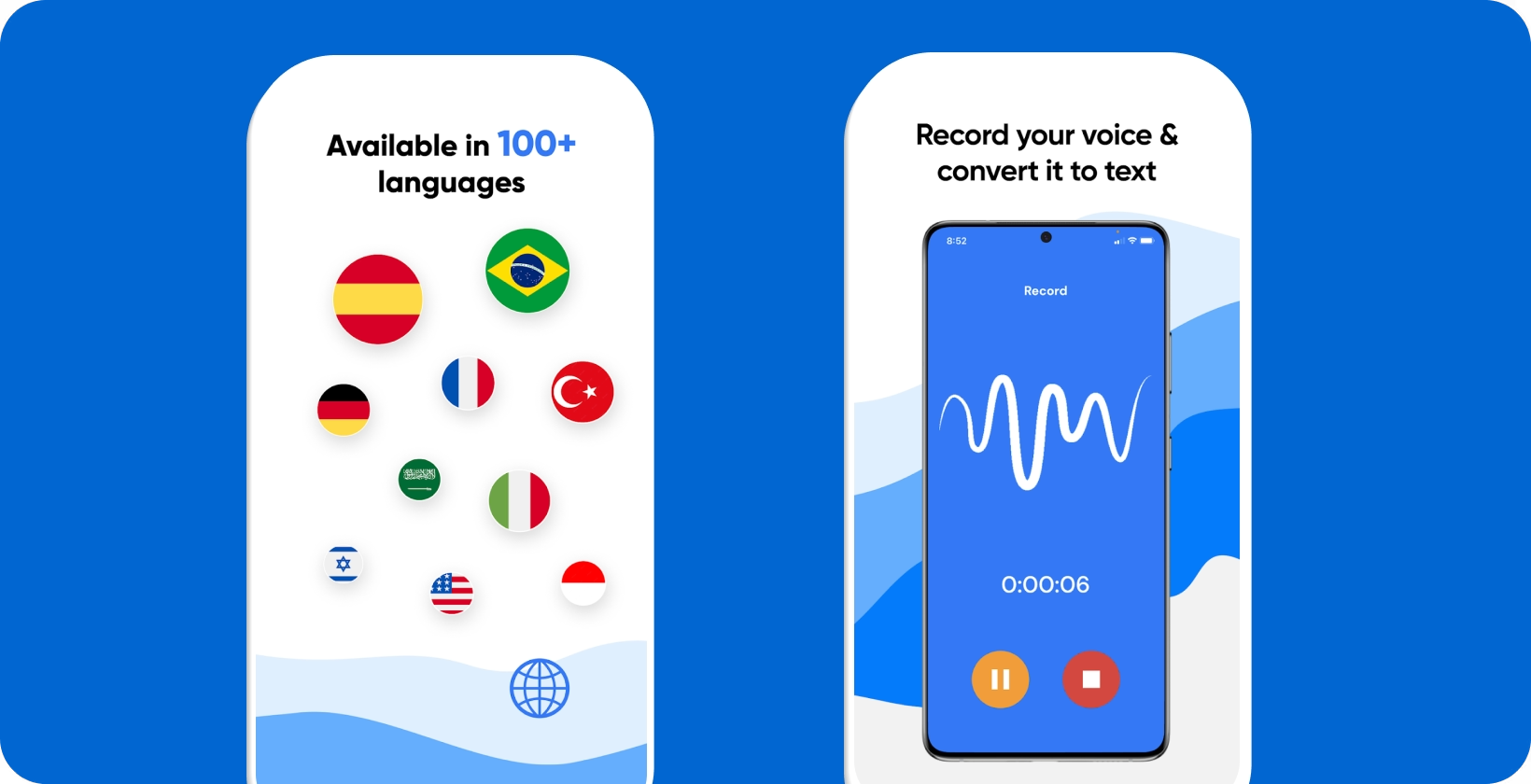
Wykorzystaj Transkriptor do zamiany głosu na tekst na urządzeniach Samsung
Wbudowana funkcja zamiany głosu na tekst Samsungjest przydatna do dyktowania w czasie rzeczywistym, ale nie pozwala użytkownikom na przesyłanie nagranych plików audio. Transkriptor , platforma do transkrypcji oparta na AI, to potężne narzędzie do konwersji nagranych plików audio na tekst. Transkriptor umożliwia użytkownikom przesyłanie różnych plików z urządzenia Samsung , takich jak wykłady, spotkania i wywiady , konwertując nagranie audio na tekst z ponadstandardową dokładnością. Transkriptor jest chwalony przez użytkowników za szybki czas realizacji, szeroki zakres języków i edytor w czasie rzeczywistym. Wypróbuj za darmo!